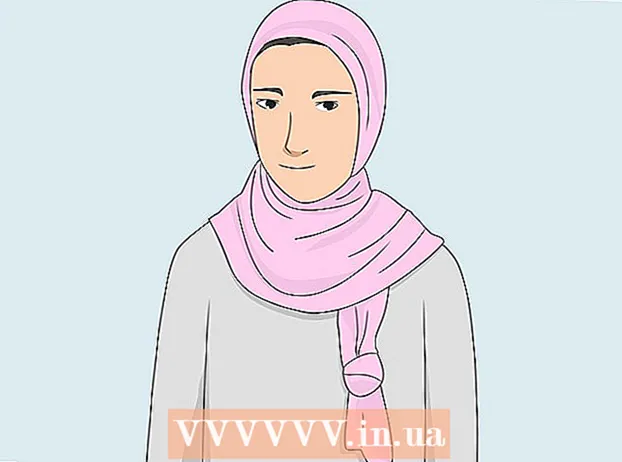著者:
Peter Berry
作成日:
13 J 2021
更新日:
1 J 2024

コンテンツ
これは、iPhoneで通話を録音する方法を紹介する記事です。プライバシーを保護するために、AppleはiPhoneユーザーが機能または組み込みアプリを使用して通話を録音することを積極的に禁止しているため、アプリをダウンロードするか、コンピューターのマイクなどの別のデバイスを使用する必要があります。または通話録音用の別の電話。
手順
方法1/2:通話録音アプリを使用する
AppStoreを開きます。 棒でできた白い「A」の青いアプリです。通常、AppStoreアプリはホーム画面にあります。

接する 探す (検索)は画面の右下隅にあり、上部に拡大ガラスのアイコンがあります。
画面上部の検索バーをタップします。

通話録音アプリを検索します。 通話録音アプリケーションのダウンロードには料金がかかる場合があります。最も評価の高いアプリのいくつかを次に示します。- TapeACall Pro -9.99 USD(230,000 VNDに相当)を前払いする必要がありますが、他の録音アプリケーションとは異なり、1分あたりに支払う必要はありません。
- コールレコーダー-IntCall -これは前払いの必要がないアプリケーションですが、1分あたりの録音料金は0.10 USD(2,300 VNDに相当)です。このサービスを利用するには、Wi-Fi接続が必要です。
- NoNotesによる通話録音 -これは無料でダウンロード可能なアプリで、20分間の通話録音を無料で受けることができます。無料の議事録が終了した後、サービス料金は1分あたり0.25米ドル(5,700 VNDに相当)になります。

接する 取得する (受信)選択したアプリの右側。 アプリを購入すると、このボタンはアプリの料金に置き換えられます。
接する インストール (設定)はボタンと同じ位置です 取得する.
Apple IDパスワードを入力して、アプリのダウンロードを開始します。
- 最近AppStoreにサインインした場合は、この手順を実行する必要はありません。
- iPhoneでTouchIDを使用している場合は、このステップで指紋を使用できます。
アプリを実行して電話をかけます。 各アプリケーションの動作は異なりますが、すべて同じように動作します。アプリケーションサーバーに接続され、呼び出しが呼び出している回線にマージされます。
- 求められたら、利用規約に同意して電話番号を入力する必要があります。
- 通話がマージされると、録音が開始されます。
- 通話が終了するか、録音時間が経過すると、録音は自動的に終了します。
もう一度電話を聞いてください。 通話はクラウドストレージサービスまたはアプリプロバイダーのサーバーに保存され、リストとして表示されます。
- Call Recorder-IntCallの場合、画面の下部にある[Recording]をタップして録音リストを開き、[Play]ボタンをタップして録音を再生します。
- 一部のサービスは、メモリ、管理ツール、およびオンライン復元機能も提供します。
- 通話を編集したり、保存するセグメントを切り取ったりできます。そこから、コンピューター上のファイルの場合と同じように、記録データを電子メールで送信または管理できます。
方法2/2:別のプログラムまたはデバイスを使用する
別のデバイスで録音アプリを開きます。 iPadやマイク付きのコンピューターなど、別のデバイスを利用できる場合は、これらを使用して通話を録音します。このプログラムは、WindowsおよびMacコンピューターにダウンロードすることもできます。
- Macの場合、プログラム「QuickTime Player」を使用すると、基本的な録音と再生を行うことができます。
- 同様に、Windowsのプログラム「SoundRecorder」も上記の機能を提供します。
- Audacityは、Linuxを含むすべてのプラットフォームで無料で使用できます。
- オーディオの録音に使用できる別のiPadまたはiPhoneがある場合は、「VoiceMemos」アプリが役立ちます。
iPhoneを目の前に置きます。 これは、静かな部屋で行う場合に最も効果的です。通話中にスピーカーフォンをオンにします。
マイクのセット。 ラップトップまたはタブレットを使用している場合は、マイクが電話の近くにあることを確認してください。外部マイクを使用している場合は、マイクがiPhoneの底面を向くように配置します。
レコーディングアプリを実行します。 これは使用するデバイスによって異なりますが、ほとんどの場合、録音ソフトウェアを開いて[新しい録音]を選択します。
記録装置の電源を入れます。 通話を開始する前にこれを行って、通話の最初の部分を録音できるようにします。
電話を掛ける。 これを行うには、緑色の背景に白い電話アイコンが表示されている電話アプリをタップし、[ キーパッド (キーパッド)画面下部に電話をかけたい相手の電話番号を入力し、画面下部の「通話」ボタンをタップします。
- 最近の連絡先または電話を選択することもできます 連絡先 (連絡先)または 最近 画面下部の(最近の通話)。
選択 スピーカー (スピーカーフォン)。 これは、通話オプションの右上隅、通話している番号のすぐ下にあります。これは、通話のためにスピーカーフォンをオンにすることであり、音は他のデバイスが録音するのに十分な大きさになります。
- リスナーが電話をとったとき、通話が録音されているという通知を覚えておいてください。
助言
- 電話をかけるときはヘッドセットを使用しないでください。使用すると、自分の側からしか音声を録音できません。
警告
- 通話の録音は、特定の法的規制の下では「盗聴」と見なされます。通話の録音は法律で禁止されており、通話が録音されていることをリスナーに通知する必要があります。法律は地域や国によって異なります。したがって、あなたと電話の受信者が住んでいる法律に注意する必要があります。